من المهم ان تحمى خصوصية عملك على الانترنت اذا كان في بيتك طفل قد يعبث بملفاتك وحساباتك الهامة، إذا أردت المحافظة على حساباتك الهامة في مأمن بعيدًا عن عبث الأطفال او احد المتطفلين حتى لا تتسبب لنفسك في إحراج مع أحد؛ فإليك طريقتين يُمكنك استخدام أحدهما على متصفح جوجل كروم Google Chrome لإغلاقه برقم سري – الطريقة الأولى باستخدام إضافات يتم تثبيتها على المتصفح، والطريقة الثانية باستخدام حسابك على جوجل فقط لا غير (بدون إضافات). كما يمكن ان تصلح الطريقة الأولى مع بعض المتصفحات الاخرى مثل Baidu Spark Browser ، Mozilla Firefox

الطريقة الأولى: 3 إضافات لإغلاق المتصفح برقم سري
توجد كثير من الإضافات التي يُمكن استخدام أحدها لإغلاق أي متصفح برقم سري، لكني هنا سأتطرق إلى 3 إضافات بسيطة لتختار إضافة واحدة منهم، بهدف إغلاق المتصفح بالكامل برقم سري، وهذا معناه أنه لن يتمكن أي شخص غيرك من استخدام المتصفح إلا إذا كان لديه الرقم السري المُستخدم من قبلك.
1- إضافة Simple Startup Password
هي إضافة مجانية تسمح لك كمستخدم لمتصفح جوجل كروم أن تقوم بتأمين المتصفح تمامًا، فلا يتمكن أي شخص آخر من الولوج إلى متصفحك بالتالي عدم تمكن الآخرين من مشاهدة الصفحات التي قمت بزيارتها ولا ما بحثت عنه. (تحميل الإضافة)
2- إضافة Lock PW
هي إضافة أخرى متميزة للغاية في غلق متصفح جوجل كروم برقم سري، وتتميز هذه الإضافة بإمكانية إغلاق المتصفح في أي وقت سريعًا؛ حيث لا تحتاج إلى إغلاق المتصفح لكي يُطلب إدخال الرقم السري؛ فقط تضغط كليك يمين في أي مكان ثم تضغط على Lock ولن يتمكن أي شخص من الولوج إلى متصفحك إلا باستخدام الرقم السري. (تحميل الإضافة)
3- إضافة PassBrow
تشمل مميزات أكثر لمحبي التخصيص؛ حيث يُمكنك إضافة سؤال أمني لاستخدامه في استعادة كلمة المرور في حالة نسيانها، كما يُمكنك إنشاء ملف Recovery لكي تستخدمه في حالة نسيت الرقم السري وإجابة السؤال الأمني. (تحميل الإضافة)
الطريقة الثانية:
حماية متصفح Chrome باستخدام حساب جوجل
هذه الطريقة أكثر تعقيدًا من الطريقة الأولى ولكنها أكثر تميزًا، فهذه الطريقة تُعالج كافة عيوب الطريقة الأولى والتي أبرزها أنها كانت تمنع المستخدمين الآخرين من استخدام المتصفح، ولكن مع هذه الطريقة سيكون لديك حساب رئيسي مُرتبط بالكامل مع حسابك على جوجل، فإذا ما تم تغيير المستخدم فستختفي المفضلة والأرقام السرية وسجل البحث والتأريخ وكل شيء مُتعلق بعملك وسيظهر للمستخدم الآخر المتصفح وكأنه تم تثبيته للمرة الأولى.
أولًا: تفعيل خاصية Enable new Profile management system
 انسخ الرابط التالي (chrome://flags/#enable-new-profile-management) وضعه مباشرة في شريط عنوان متصفح جوجل كروم ثم أضغط على Enter.
انسخ الرابط التالي (chrome://flags/#enable-new-profile-management) وضعه مباشرة في شريط عنوان متصفح جوجل كروم ثم أضغط على Enter.
قم بتحويل قيمة Enable new profile management system إلى Enabled.
أضغط من أسفل الصفحة على RELAUNCH NOW لإعادة تشغيل المتصفح
ثانيًا: إضافة مُستخدم جديدالمطلوب أن تُضيف على الأقل 2 مستخدم للمتصفح، بحيث يكون أحدهما حسابك الرئيسي المحمي بكلمة مرور، والحساب الثاني هو حساب مفتوح يُمكن لأي شخص استخدامه.
1- اذهب إلى إعدادات المتصفح (Settings) ويمكنك الذهاب لها مباشرة بنسخ الرابط التالي في المتصفح (chrome://settings)
2- أسفل خانة People أضغط على Add Person وسيفتح معك صندوق لتحديد بيانات المستخدم.
3- أختر صورة افتراضية للمستخدم.
4- أكتب اسم المستخدم في خانة Name
5- ضع علامة صح بجانب Control and view the websites للحساب المفتوح، وفي الحساب الخاص بك لا تقم بتفعيل هذا الخيار.
6- أضغط على Add
7- تظهر لك نافذة منها أضغط على Got it
سيكون الشكل النهائي للحسابين كما في الصورة التالية:
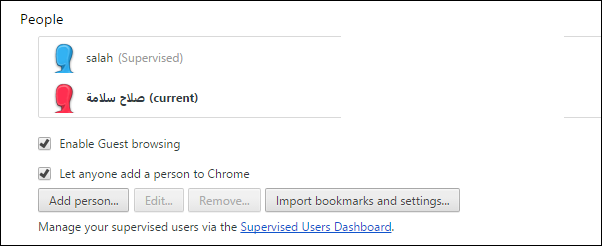
ثالثًا: إغلاق متصفح جوجل كروم وفتحه
1- ستجد اسم أعلى يمين المستخدم، فقم بالضغط عليه لتظهر لك قائمة ومنها أضغط على Exit and Child lock لغلق المتصفح.
2- جرب فتح المتصفح وستجده كما بالصورة التالية؛ فقم بكتابة الرقم السري وأضغط على Enter لفتح حسابك، بينما سيكون على الآخرين استخدام الحساب الآخر المفتوح للجميع.

اتمنى ان يكون الموضوع مفيد للجميع اذا واجهتك اى مشكه او لديك اى استفسار فلا تتردد فى ترك تعليق او مراسلتنا من خلال نموذج الاتصال

الطريقة الأولى: 3 إضافات لإغلاق المتصفح برقم سري
توجد كثير من الإضافات التي يُمكن استخدام أحدها لإغلاق أي متصفح برقم سري، لكني هنا سأتطرق إلى 3 إضافات بسيطة لتختار إضافة واحدة منهم، بهدف إغلاق المتصفح بالكامل برقم سري، وهذا معناه أنه لن يتمكن أي شخص غيرك من استخدام المتصفح إلا إذا كان لديه الرقم السري المُستخدم من قبلك.
1- إضافة Simple Startup Password
هي إضافة مجانية تسمح لك كمستخدم لمتصفح جوجل كروم أن تقوم بتأمين المتصفح تمامًا، فلا يتمكن أي شخص آخر من الولوج إلى متصفحك بالتالي عدم تمكن الآخرين من مشاهدة الصفحات التي قمت بزيارتها ولا ما بحثت عنه. (تحميل الإضافة)
2- إضافة Lock PW
هي إضافة أخرى متميزة للغاية في غلق متصفح جوجل كروم برقم سري، وتتميز هذه الإضافة بإمكانية إغلاق المتصفح في أي وقت سريعًا؛ حيث لا تحتاج إلى إغلاق المتصفح لكي يُطلب إدخال الرقم السري؛ فقط تضغط كليك يمين في أي مكان ثم تضغط على Lock ولن يتمكن أي شخص من الولوج إلى متصفحك إلا باستخدام الرقم السري. (تحميل الإضافة)
3- إضافة PassBrow
تشمل مميزات أكثر لمحبي التخصيص؛ حيث يُمكنك إضافة سؤال أمني لاستخدامه في استعادة كلمة المرور في حالة نسيانها، كما يُمكنك إنشاء ملف Recovery لكي تستخدمه في حالة نسيت الرقم السري وإجابة السؤال الأمني. (تحميل الإضافة)
الطريقة الثانية:
هذه الطريقة أكثر تعقيدًا من الطريقة الأولى ولكنها أكثر تميزًا، فهذه الطريقة تُعالج كافة عيوب الطريقة الأولى والتي أبرزها أنها كانت تمنع المستخدمين الآخرين من استخدام المتصفح، ولكن مع هذه الطريقة سيكون لديك حساب رئيسي مُرتبط بالكامل مع حسابك على جوجل، فإذا ما تم تغيير المستخدم فستختفي المفضلة والأرقام السرية وسجل البحث والتأريخ وكل شيء مُتعلق بعملك وسيظهر للمستخدم الآخر المتصفح وكأنه تم تثبيته للمرة الأولى.
أولًا: تفعيل خاصية Enable new Profile management system

قم بتحويل قيمة Enable new profile management system إلى Enabled.
أضغط من أسفل الصفحة على RELAUNCH NOW لإعادة تشغيل المتصفح
ثانيًا: إضافة مُستخدم جديدالمطلوب أن تُضيف على الأقل 2 مستخدم للمتصفح، بحيث يكون أحدهما حسابك الرئيسي المحمي بكلمة مرور، والحساب الثاني هو حساب مفتوح يُمكن لأي شخص استخدامه.
1- اذهب إلى إعدادات المتصفح (Settings) ويمكنك الذهاب لها مباشرة بنسخ الرابط التالي في المتصفح (chrome://settings)
2- أسفل خانة People أضغط على Add Person وسيفتح معك صندوق لتحديد بيانات المستخدم.
3- أختر صورة افتراضية للمستخدم.
4- أكتب اسم المستخدم في خانة Name
5- ضع علامة صح بجانب Control and view the websites للحساب المفتوح، وفي الحساب الخاص بك لا تقم بتفعيل هذا الخيار.
6- أضغط على Add
7- تظهر لك نافذة منها أضغط على Got it
سيكون الشكل النهائي للحسابين كما في الصورة التالية:
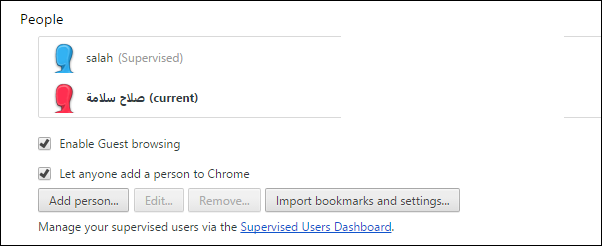
ثالثًا: إغلاق متصفح جوجل كروم وفتحه
1- ستجد اسم أعلى يمين المستخدم، فقم بالضغط عليه لتظهر لك قائمة ومنها أضغط على Exit and Child lock لغلق المتصفح.
2- جرب فتح المتصفح وستجده كما بالصورة التالية؛ فقم بكتابة الرقم السري وأضغط على Enter لفتح حسابك، بينما سيكون على الآخرين استخدام الحساب الآخر المفتوح للجميع.

اتمنى ان يكون الموضوع مفيد للجميع اذا واجهتك اى مشكه او لديك اى استفسار فلا تتردد فى ترك تعليق او مراسلتنا من خلال نموذج الاتصال



